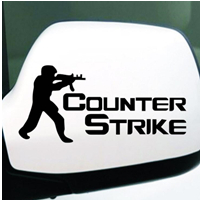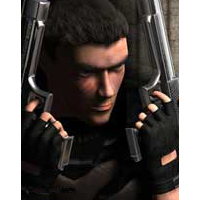cs1.6怎么加地图?很多玩家还不知道,下面小编来教大家cs1.6加地图方法,一起来看看吧。
cs1.6怎么加地图 cs1.6加地图方法

1、首先你得知道地图的文件夹;
2、将你需要的文件夹安装包进行解压;
3、如果地图玩不了,可以去网上按照地图对应名字下载文件,将下载好的文件放进如:E/cs1.6/ cstrike / 目录下就可以玩了。
具体操作
打开你安装CS的那个磁盘并打开文件夹,进入后会找到“cstrike”这个文件夹,打开它,然后再找到叫做“maps”的文件夹,里面有许多bsp格式的文件(这个就是地图文件了) 再接着还有nav文件(这就是加电脑人的文件)。还有txt文件(地图介绍)
知道地图文件夹后我们即可进入下一步,当你下载好地图打开后里面会有(bsp)、 (nav) 、(txt) 这几个文件,如果是压缩包直接将三个文件解压到对应文件夹中,如:E/ cs1.6/ cstrike /maps中。 或直接将文件复制到“maps ” 中即可,在进入游戏后会出现新地图,比如你下载的地图文件为“CS_747 ”在选择地图的时候选择该地图名称即可。
CS1.6中有许多刚刚加进去的地图玩不了?进入游戏自动退出?其实是缺少地图文件,一般来说CS的地图文件都是三个在一起的,除非你下载的不是正规地图,或是1.5的地图,只要不符合版本要求就得需要一个叫做“wad ”的文件,(这是地图支持文件)没有它你就无法玩到最新地图,有许多人经常把这个文件连着一起放到了“maps” 中导致地图进不了。如果地图玩不了,可以去网上按照地图对应名字下载 wad文件,将下载好的文件放进如:E/cs1.6/ cstrike / 目录下就可以玩了
以上就是cs1.6加地图方法,更多精彩教程尽在下载之家!